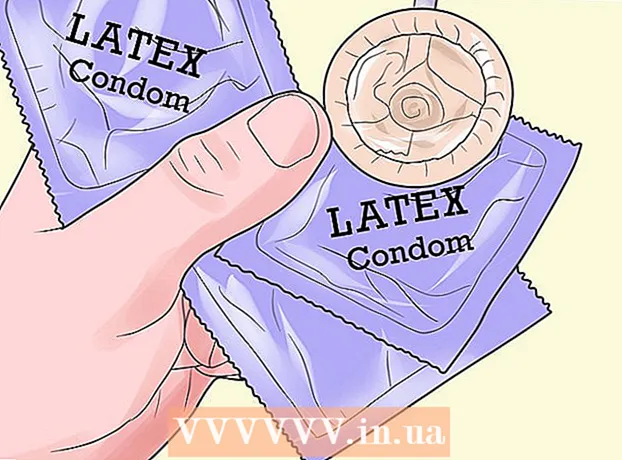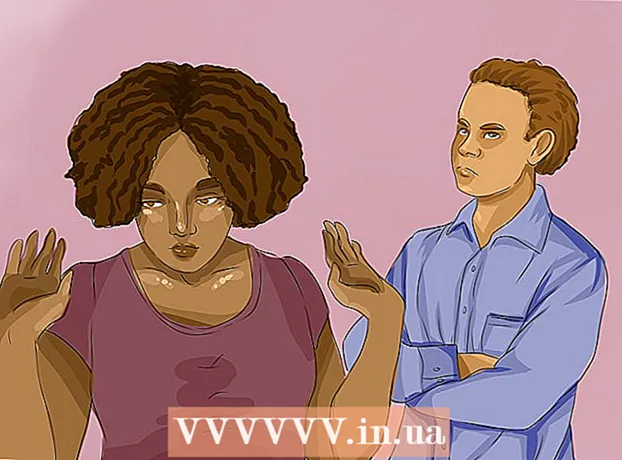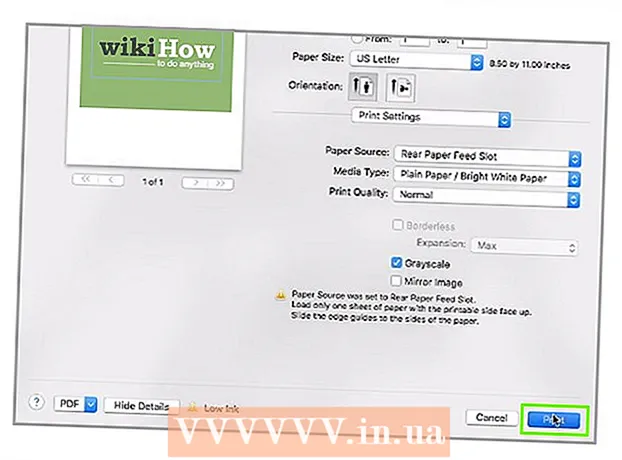Autor:
Virginia Floyd
Data De Criação:
6 Agosto 2021
Data De Atualização:
1 Julho 2024

Contente
- Passos
- Método 1 de 3: Como ativar o roteamento IP no Windows NT
- Método 2 de 3: como habilitar o roteamento IP no Windows XP, Vista e Windows 7
- Método 3 de 3: outro método fácil para Windows 7
- Pontas
- Avisos
Se você estiver usando o Windows NT ou outro sistema operacional, pode ser necessário saber como habilitar o roteamento IP e configurar as tabelas de roteamento estático usando o route.exe. O roteamento IP é um processo que permite que os dados sejam roteados por uma rede de computadores, em vez de apenas um PC. O roteamento geralmente é desabilitado por padrão no Windows NT. Tenha cuidado com o Editor do Registro ao habilitar o roteamento IP. Se configurado incorretamente, pode causar problemas em todo o sistema e pode até exigir a reinstalação completa do Windows NT ou de outro sistema operacional.
Passos
Método 1 de 3: Como ativar o roteamento IP no Windows NT
 1 Inicie o Editor do Registro, uma ferramenta que permite fazer alterações nos programas do Windows. Abra o menu Iniciar e digite REGEDT32.EXE na caixa de pesquisa. Pressione Enter e selecione o nome correto na lista. Você também pode clicar em "Executar" e digitar REGEDT32.EXE para abri-lo.
1 Inicie o Editor do Registro, uma ferramenta que permite fazer alterações nos programas do Windows. Abra o menu Iniciar e digite REGEDT32.EXE na caixa de pesquisa. Pressione Enter e selecione o nome correto na lista. Você também pode clicar em "Executar" e digitar REGEDT32.EXE para abri-lo.  2 Encontre a seguinte chave de registro: HKEY_LOCAL_MACHINE SYSTEM CurrentControlSet Services Tcpip Parameters e, em seguida, selecione "Adicionar valor".
2 Encontre a seguinte chave de registro: HKEY_LOCAL_MACHINE SYSTEM CurrentControlSet Services Tcpip Parameters e, em seguida, selecione "Adicionar valor".  3 Insira os seguintes valores nos locais apropriados para ativar o roteamento IP por meio do Windows NT:
3 Insira os seguintes valores nos locais apropriados para ativar o roteamento IP por meio do Windows NT:- Nome do valor: IpEnableRouter
- Tipo de dados: REG_DWORD
- Valor: 1
 4 Saia do programa e reinicie o computador e o Windows NT.
4 Saia do programa e reinicie o computador e o Windows NT.
Método 2 de 3: como habilitar o roteamento IP no Windows XP, Vista e Windows 7
 1 Inicie o Editor do Registro. Selecione o menu Iniciar e digite REGEDIT.EXE no programa Executar ou na caixa de pesquisa. O programa Run estará disponível para os sistemas operacionais Windows XP e a caixa de pesquisa será usada para os sistemas operacionais Vista e Windows 7.
1 Inicie o Editor do Registro. Selecione o menu Iniciar e digite REGEDIT.EXE no programa Executar ou na caixa de pesquisa. O programa Run estará disponível para os sistemas operacionais Windows XP e a caixa de pesquisa será usada para os sistemas operacionais Vista e Windows 7.  2 Encontre a seguinte subchave: HKEY_LOCAL_MACHINE SYSTEM CurrentControlSet Services Tcpip Parameters. Role ou use a função de pesquisa para encontrá-lo. Certifique-se de escolher a chave correta, especialmente se você não fez um backup do registro recentemente.
2 Encontre a seguinte subchave: HKEY_LOCAL_MACHINE SYSTEM CurrentControlSet Services Tcpip Parameters. Role ou use a função de pesquisa para encontrá-lo. Certifique-se de escolher a chave correta, especialmente se você não fez um backup do registro recentemente.  3 Defina os valores do registro na seção correspondente para habilitar o roteamento IP no Windows XP:
3 Defina os valores do registro na seção correspondente para habilitar o roteamento IP no Windows XP:- Nome do valor: IpEnableRouter
- Tipo de valor (tipo): REG_DWORD
- Dados do valor: 1. Isso habilitará o Transmission Control Protocol e Packet Forwarding, também chamado de TCP / IP Forwarding, para todas as conexões estabelecidas em seu computador. A transmissão de dados TCP / IP é essencialmente igual ao roteamento IP.
 4 Feche o editor de registro para concluir o roteamento IP no Windows XP e em outros sistemas operacionais Windows.
4 Feche o editor de registro para concluir o roteamento IP no Windows XP e em outros sistemas operacionais Windows.
Método 3 de 3: outro método fácil para Windows 7
 1 Vá para Executar, digite "services.msc" (sem aspas).
1 Vá para Executar, digite "services.msc" (sem aspas). 2 Encontre um serviço "Roteamento e acesso remoto", será desativado por padrão.
2 Encontre um serviço "Roteamento e acesso remoto", será desativado por padrão. 3 Para habilitá-lo, clique com o botão direito sobre ele e selecione Propriedades e mude "Tipo de inicialização" no:
3 Para habilitá-lo, clique com o botão direito sobre ele e selecione Propriedades e mude "Tipo de inicialização" no:- "Manual" - se você quiser executá-lo quando precisar, ou
- "Automático"- para executá-lo sempre que o computador inicializar, ou
- "Atrasado automaticamente" - se quiser iniciar um pouco mais tarde, depois que outros serviços do computador forem iniciados no momento da inicialização.
 4 Agora clique em Aplicar e clique em OK.
4 Agora clique em Aplicar e clique em OK. 5 Agora clique com o botão direito em Routing and Remote access service e clique em Start e deixe o indicador terminar.
5 Agora clique com o botão direito em Routing and Remote access service e clique em Start e deixe o indicador terminar. 6 Agora vá em Executar e digite "cmd" para obter a linha de comando e digite "ipconfig / all". E você deveria ver esta linha "Roteamento IP habilitado .........: Sim", que será terceiro corda. Isso significa que o roteamento foi habilitado.
6 Agora vá em Executar e digite "cmd" para obter a linha de comando e digite "ipconfig / all". E você deveria ver esta linha "Roteamento IP habilitado .........: Sim", que será terceiro corda. Isso significa que o roteamento foi habilitado. - Você pode desabilitar alterando o tipo de inicialização para desabilitar e habilitar "ipconfig / all"para ver o status.
 7 Observação: O método de serviços foi testado no sistema operacional Win 7 Ultimate. Outras versões podem não ter este serviço listado.
7 Observação: O método de serviços foi testado no sistema operacional Win 7 Ultimate. Outras versões podem não ter este serviço listado.
Pontas
- Certifique-se de fazer um backup do seu registro antes de fazer qualquer alteração. Isso protegerá seu sistema se você cometer um erro ao modificar os valores do registro. Se você pular esta etapa, danificará todo o sistema. Você pode encontrar mais informações sobre backup e restauração no painel de controle do seu computador ou no site da Microsoft abaixo de "Suporte".
Avisos
- Tenha cuidado ao alterar os valores no Editor do Registro. Se você inserir valores incorretos ou alterar as configurações incorretas, poderá danificar seu computador ou sistema operacional. Se você não tem experiência com computadores, convém contratar um profissional ou buscar o conselho de alguém com mais experiência.